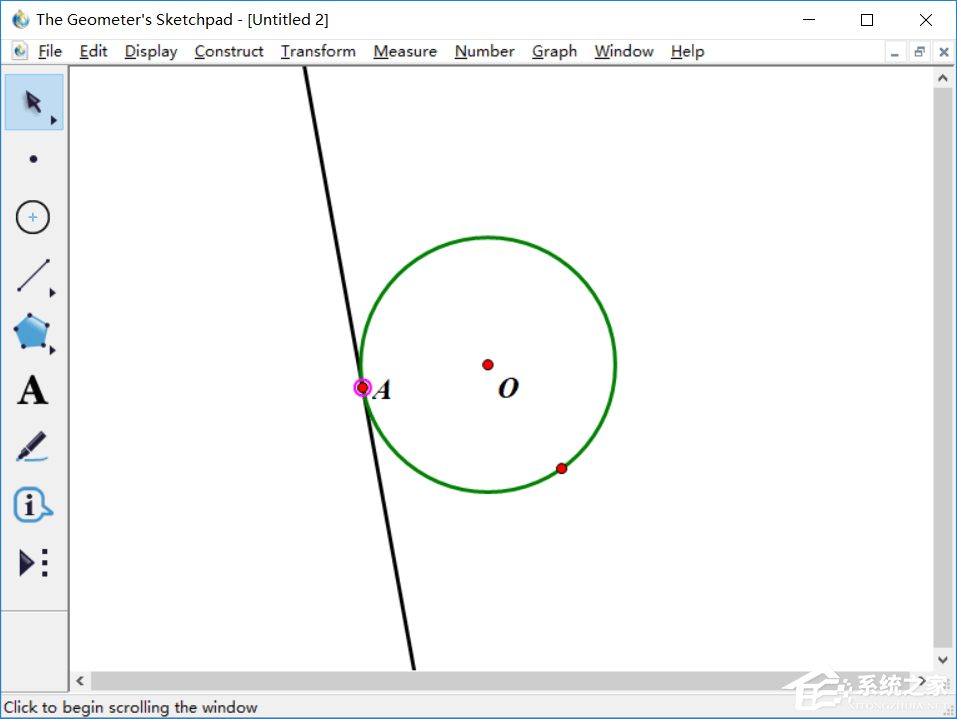几何画板是一款非常好用的几何教学软件,适用范围广,功能强大,可以帮助大家随心所欲绘制出教学课件,资源丰富,方便便捷;不过有许多用户在使用过程中,会遇到过不知道如何在圆上过一点作切线,小编特意研究了下,这为大家分享几何画板如何使用自定义工具过圆上一点作切线。
方法步骤
一、绘制圆
打开几何画板教学课件制作软件。单击侧边栏“圆工具”绘制一个圆O,然后用点工具在圆上任取一点A,如下图所示。
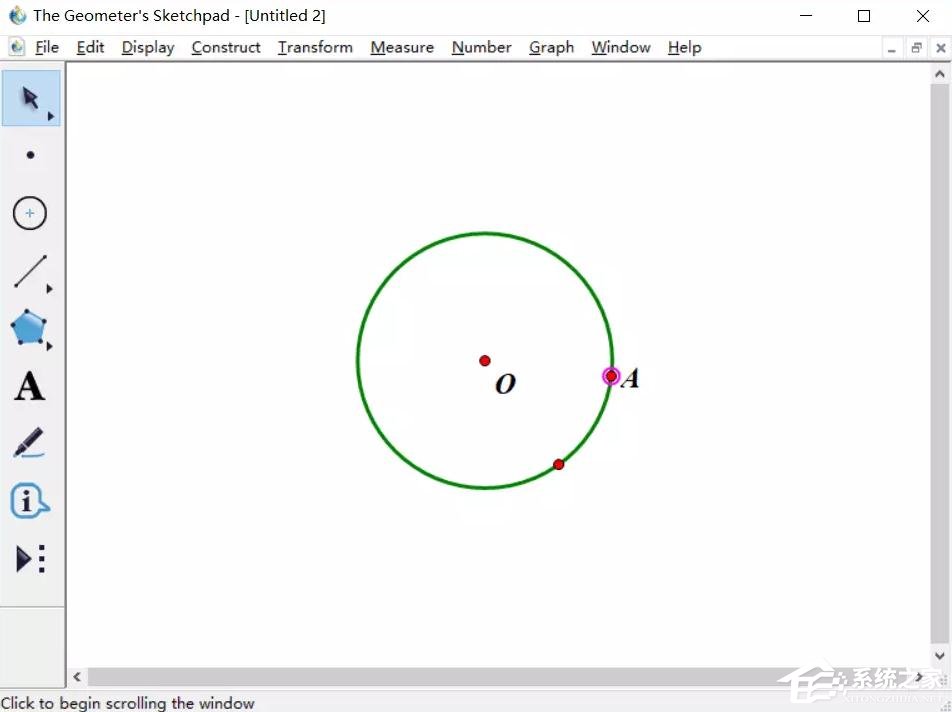
二、做切线
1·单击侧边栏“自定义工具”——圆工具——过圆外一点做圆的切线。
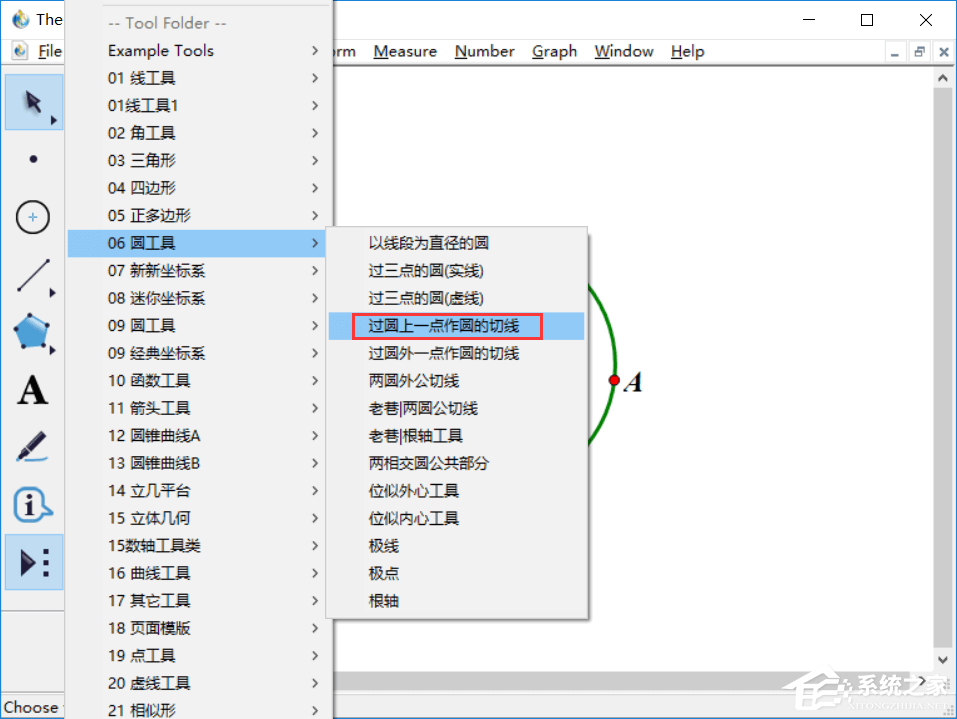
2.用鼠标先点击一下圆心O,然后用鼠标单击圆上面的A点,这时候切线就出现了,如下图所示。
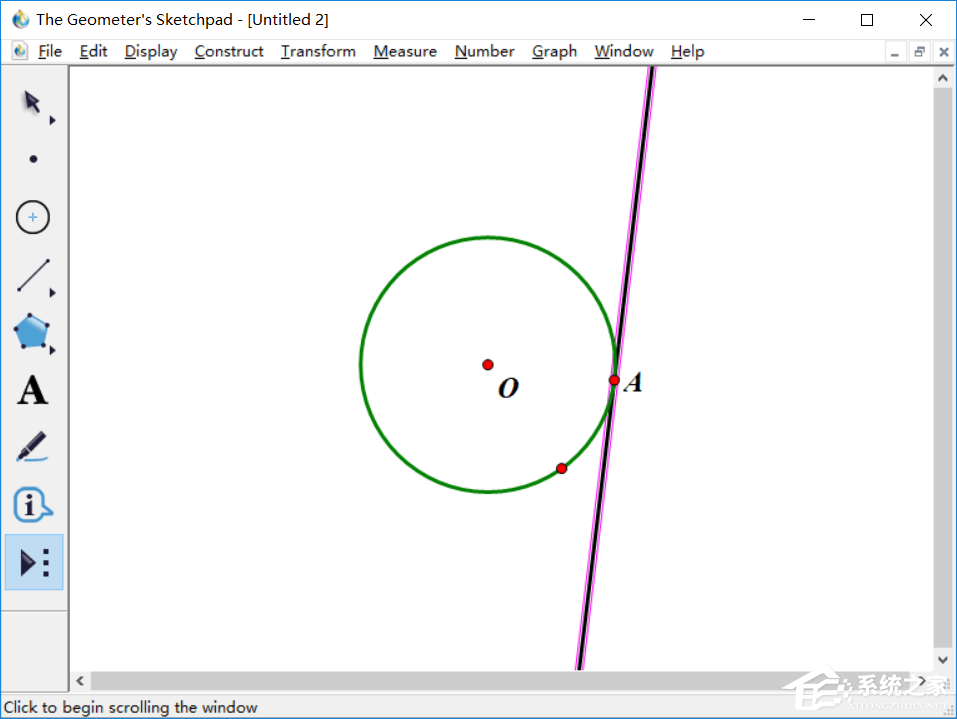
3.用鼠标选中圆上的点A,在圆上进行移动,切线也会跟着移动,这样就可以观看任意点的切线。